
Holiday at the Sea – Inge-Lore’s Tutoriale
Holiday at the Sea
Urlaub an der See
Inge-Lore 16.06.2023
.
.
.
Das Copyright des Tutorials liegt alleine bei mir,Inge-Lore
Es ist nicht erlaubt,mein Tutorial zu kopieren oder auf
anderen Seiten zum download anzubieten.
Mein Material habe ich aus diversen Tubengruppen.
Das Copyright des Materials liegt alleine beim jeweiligen Künstler.
Sollte ich ein Copyright verletzt haben,sendet mir bitte eine E-Mail.
Ich danke allen Tubern für das schöne Material,
ohne das es solche schönen Bilder gar nicht geben würde.
Ich habe das Tutorial mit PSP 2019 Ultimate gebastelt,
aber es sollte auch mit allen anderen Varianten zu basteln gehen.
*****************************************************
Hier werden meine Tutoriale getestet
 ********************************************
********************************************
[AFS Import]–Sqborder2
MuRa’s Meister–Perspective Tiling
Filters Unlimited–Paper Textures–Hemp Paper 2
AAA Frames–Foto Frame
****************************************************
****************************************************
Weil man bei den neuen PSP Versionen nicht mehr so einfach spiegeln kann,
Mach es dir auch einfach und installiere dir die Skripte !!
****************************************
andernfalls schreibe ich es dazu.
****************************************
Punkt 1
Schiebe die Selectionen in den Auswahlordner.
Such dir aus deinen Tuben eine helle und dunkle Farbe.
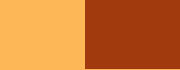
Öffne ein neues Blatt 1000 x 650 Px–mit der dunklen Farbe füllen
neue Ebene–mit der hellen Farbe füllen
Ebenen–Maskenebene aus Bild *sharlimarMask86-vi*
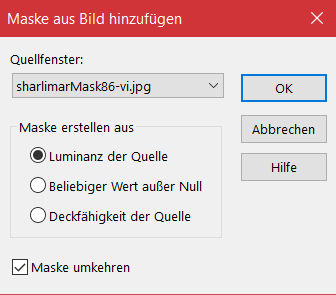
Kanteneffekte–nachzeichnen
zusammenfassen–Gruppe zusammenfassen
Punkt 2
Auswahl–Auswahl laden/speichern–Auswahl aus Datei laden
Auswahl *holiday at the sea* laden
neue Ebene–nach unten schieben
kopiere eine deiner Hintergrundtuben–einfügen in die Auswahl
scharfzeichnen
neue Ebene–kopiere deine nächste Hintergrundtube
einfügen in die Auswahl–scharfzeichnen
Punkt 3
**Neue Ebene–kopiere deine nächste Hintergrundtube
einfügen in die Auswahl–scharfzeichnen**
wiederhole ** bis ** auch bei den anderen Hintergrundtuben
neue Ebene
Effekte–3D Effekte–Aussparung
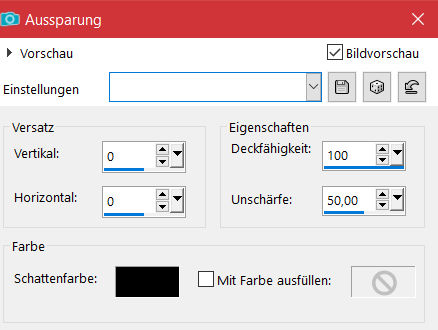
Auswahl *holiday at the sea-1* laden
neue Ebene–mit der dunklen Farbe füllen
Punkt 4
Plugins–[AFS Import]–Sqborder2
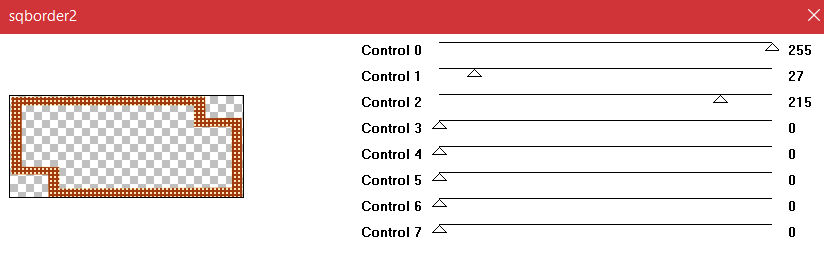
Effekte–3D Effekte–Innenfase
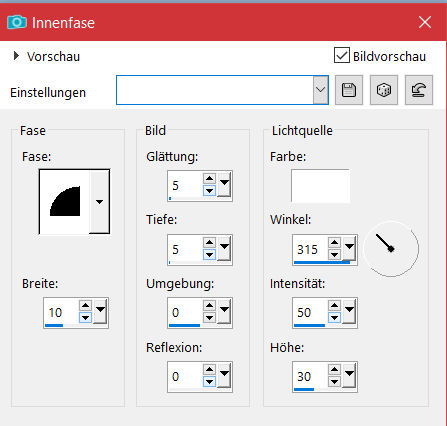
Auswahl aufheben
geh auf die Maskenebene
Schlagschatten 2/2/100/5
stelle die Ebenen 3 bis 7 unsichtbar
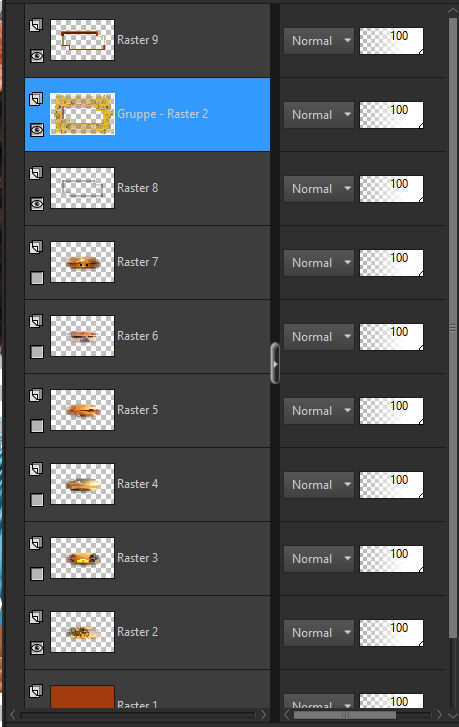
Punkt 5
Geh auf die oberste Ebene
alle Ebenen kopieren–einfügen als neue Ebene
Plugins–MuRa’s Meister–Perspective Tiling

Reflexionseffekte–Spiegelrotation Standard
Schlagschatten 0/0/100/50
geh auf Raster 1
Filters Unlimited–Paper Textures–Hemp Paper 2
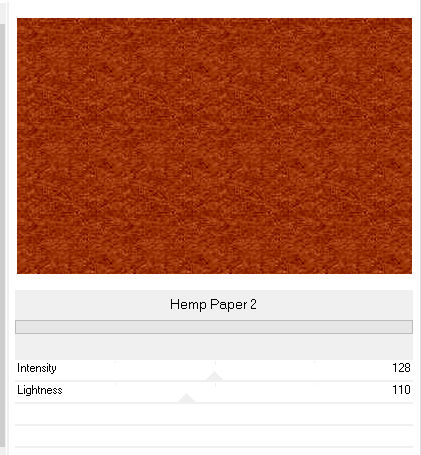
Punkt 6
Nochmal Auswahl *holiday at the sea* laden
Einstellen–Unschärfe–Gaußsche Unschärfe mit 5
Auswahl aufheben
Plugins–AAA Frames–Foto Frame
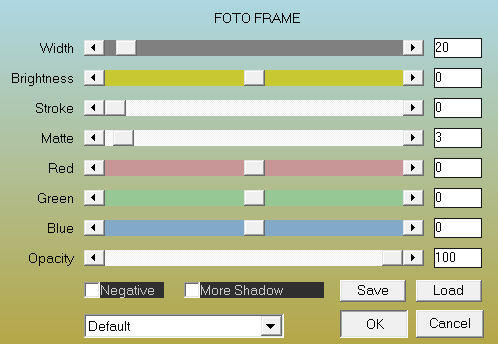
geh auf Raster 10 (oberste Ebene) und wiederhole den Filter
kopiere deine Personentube–einfügen auf dein Bild
passe die Größe an–scharfzeichnen
Schlagschatten wdh.
setz dein WZ und das Copyright aufs Bild
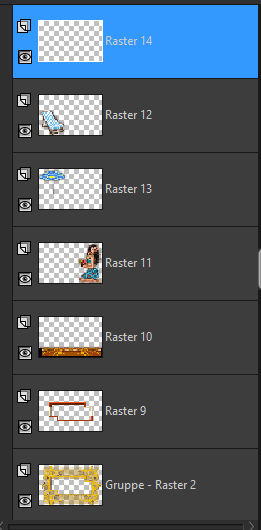
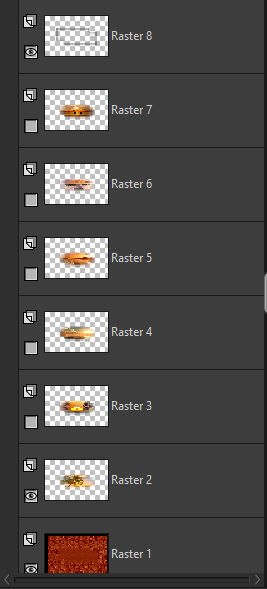
Punkt 7 Animation
Alle Ebenen kopieren–öffne deinen Animationsshop
einfügen als neue Animation
zurück in dein PSP
stelle Raster 2 unsichtbar und Raster 3 sichtbar
alle Ebenen kopieren
im Anishop einfügen nach dem aktuell ausgewählten Einzelbild
Punkt 8
Zurück in dein PSP
stelle Raster 3 unsichtbar und Raster 4 sichtbar
alle Ebenen kopieren
im Anishop einfügen nach dem aktuell ausgewählten Einzelbild
wiederhole das jetzt so oft,bis du bei Raster Raster 6 unsichtbar
und Raster 7 sichtbar stellen angekommen bist
Punkt 9
Du hast jetzt 6 Bilder im Anishop
schiebe dann den Regler nach links
Bearbeiten–alles auswählen
Animation–Einzelbildeigenschaften stelle auf 200
nun guck dir deine Animation an und speichere sie als Gif.
*****************************
Thank you dear Pinuccia for your translations and the super nice pictures
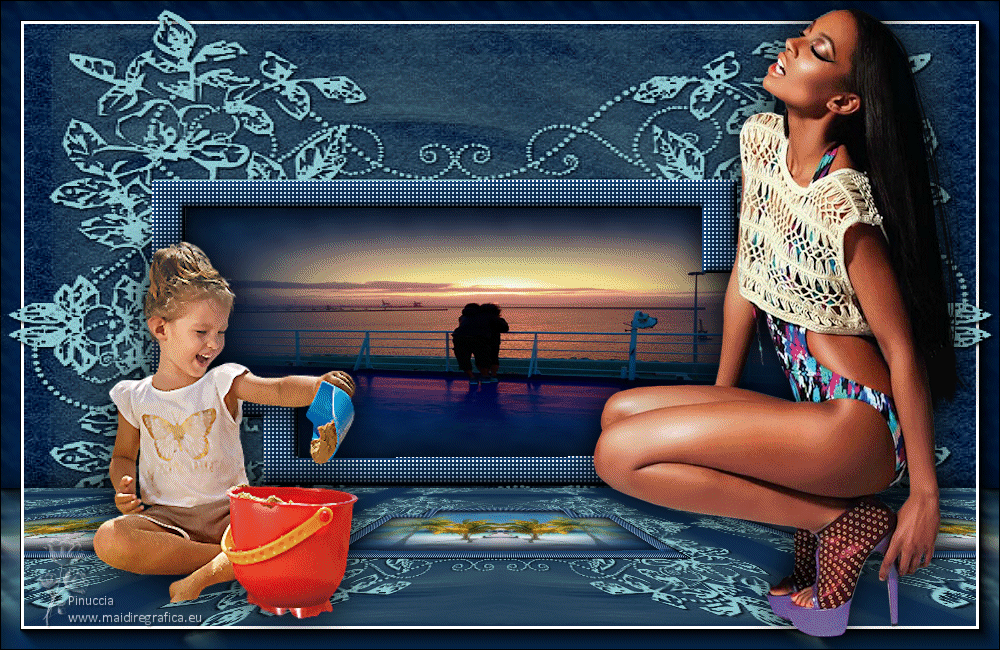

******************************
Merci chère Evalynda pour ta traduction et ta superbe photo.

**************************
Gracias querida Tesy por tu traducción y la imagen súper bonita.






